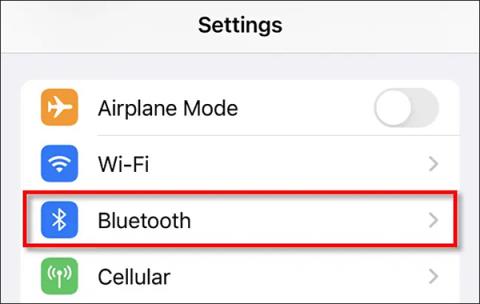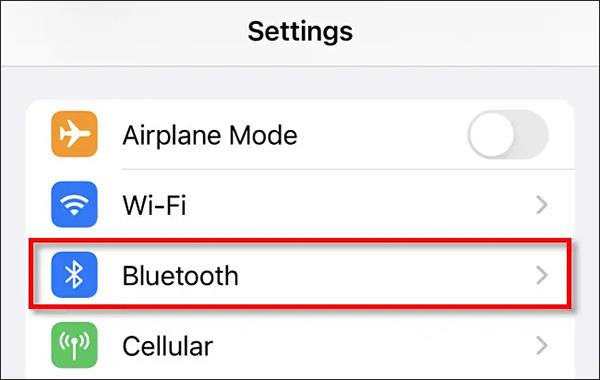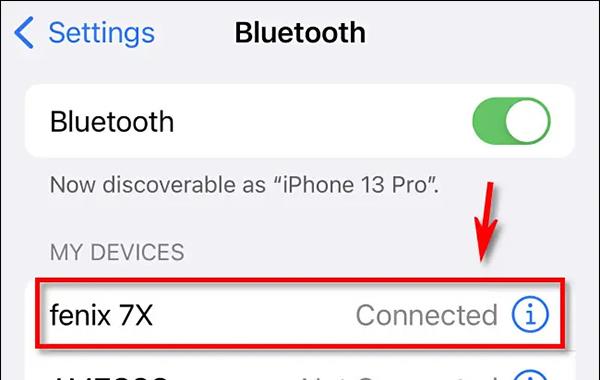Kun yhdistät Apple Watchin tai muita laitteita iPhoneen Bluetoothin avulla, kyseiset laitteet saavat oletusarvoisesti ilmoituksia kuten iPhone. Bluetooth-laitteen antaminen vastaanottaa ilmoituksia iPhonesta ei ole todellakaan välttämätöntä ja joskus ärsyttää meitä. Jos näin on, sinun tulee kytkeä ilmoitukset pois päältä iPhoneen yhdistetystä Bluetooth-laitteesta. Alla oleva artikkeli opastaa sinua poistamaan ilmoitukset käytöstä iPhoneen yhdistetyissä Bluetooth-laitteissa.
Ohjeet ilmoitusten poistamiseen käytöstä iPhonen Bluetooth-laitteella
Vaihe 1:
Ensin pääsemme iPhonen asetuksiin ja napsautamme sitten Bluetoothia hallitaksesi laitepareja.
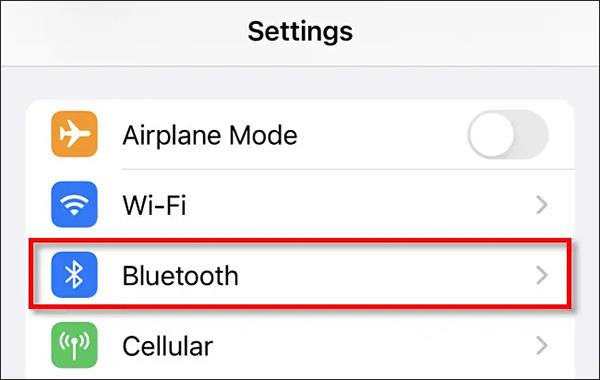
Vaihe 2:
Käyttäjä näkee nyt kaikki laitteet, jotka on liitetty iPhoneen Bluetoothin kautta. Napsauta tätä valitaksesi minkä laiteparin haluat lopettaa ilmoitusten vastaanottamisen.
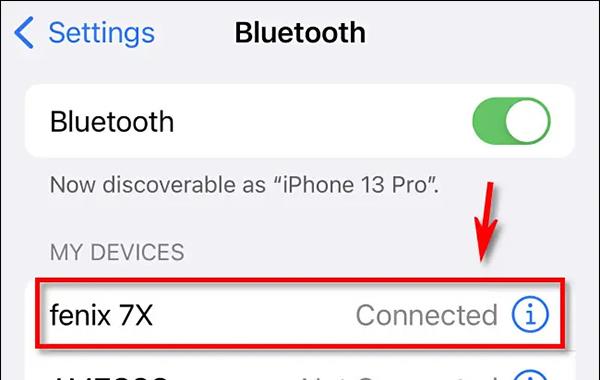
Vaihe 3:
Seuraavassa käyttöliittymässä Järjestelmäilmoitukset-osiossa näet asetukset järjestelmäilmoitusten jakamiseen laitteissa keskenään. Poista tämä tila käytöstä estääksesi ilmoitusten lähettämisen iPhonesta Bluetooth-laitteisiin, joihin olet muodostamassa pariliitoksen.

Tämän seurauksena Bluetooth-laitteet, kun ne on yhdistetty iPhoneen, eivät enää saa ilmoituksia siirretystä iPhonesta. Jos haluat saada ilmoituksia uudelleen, ota tila uudelleen käyttöön asetuksissa yllä olevien ohjeiden mukaisesti.